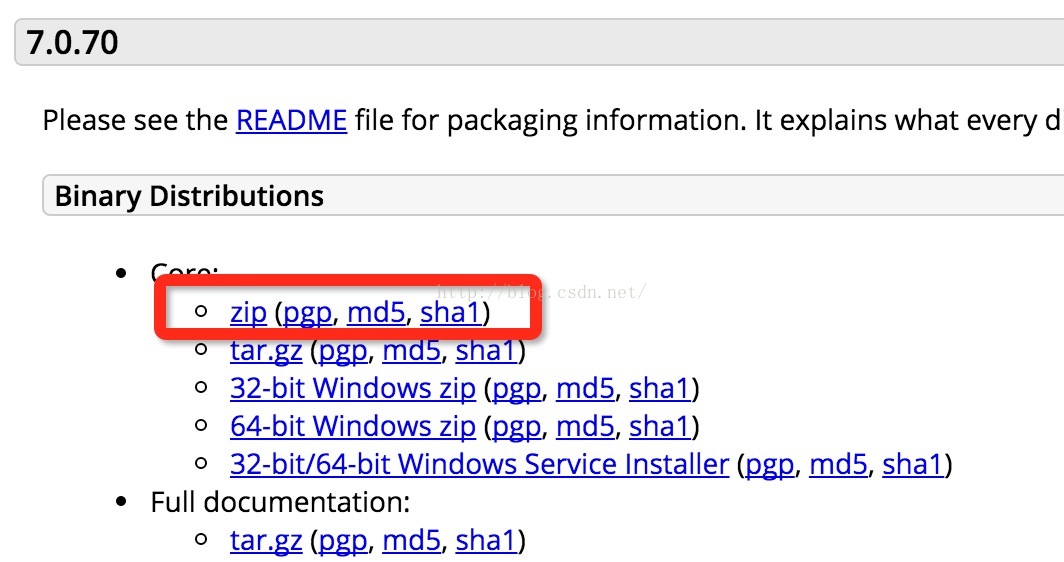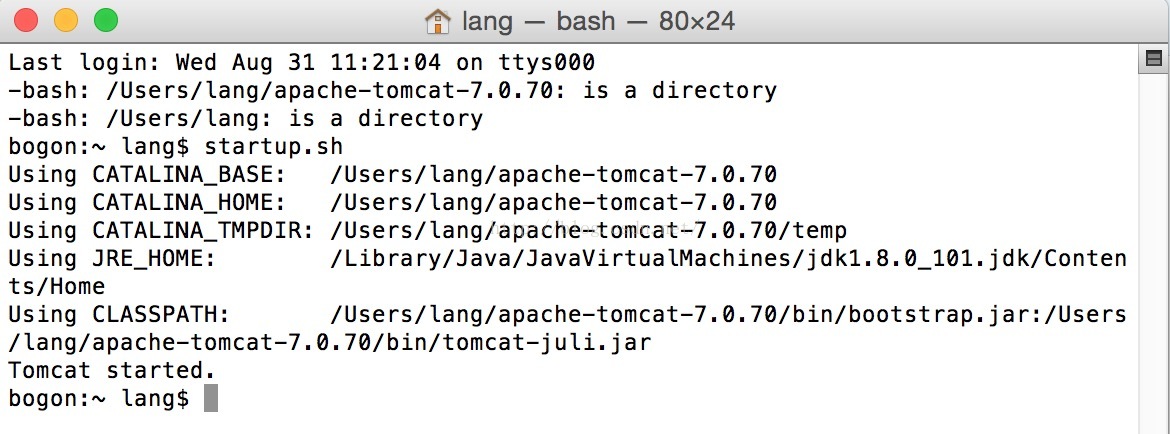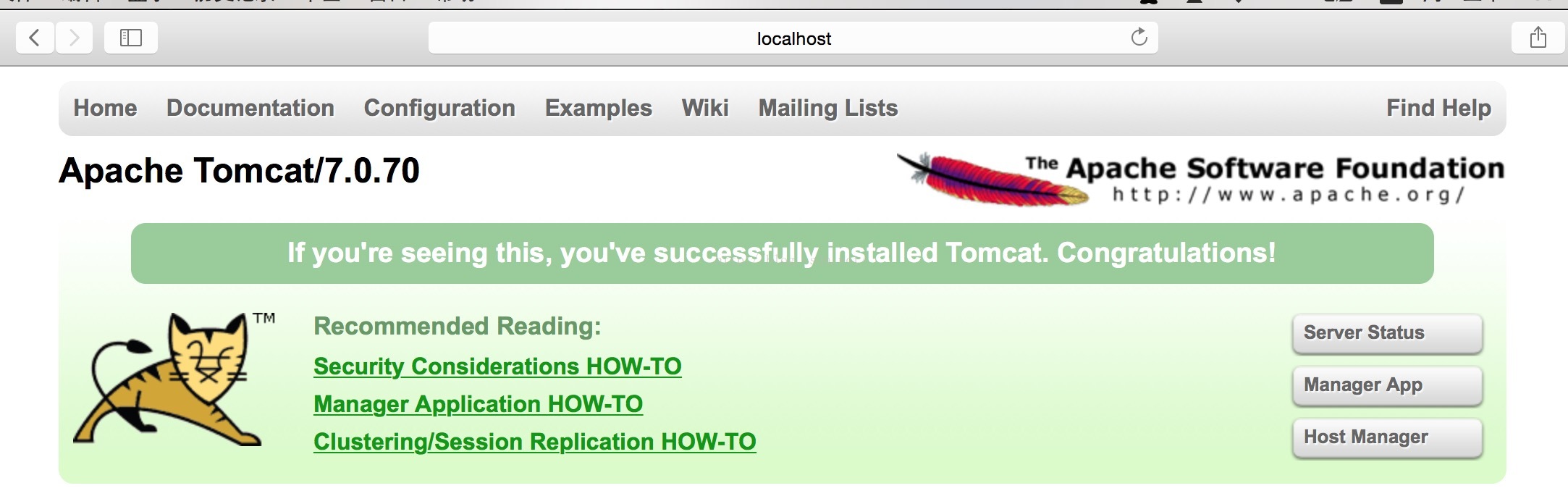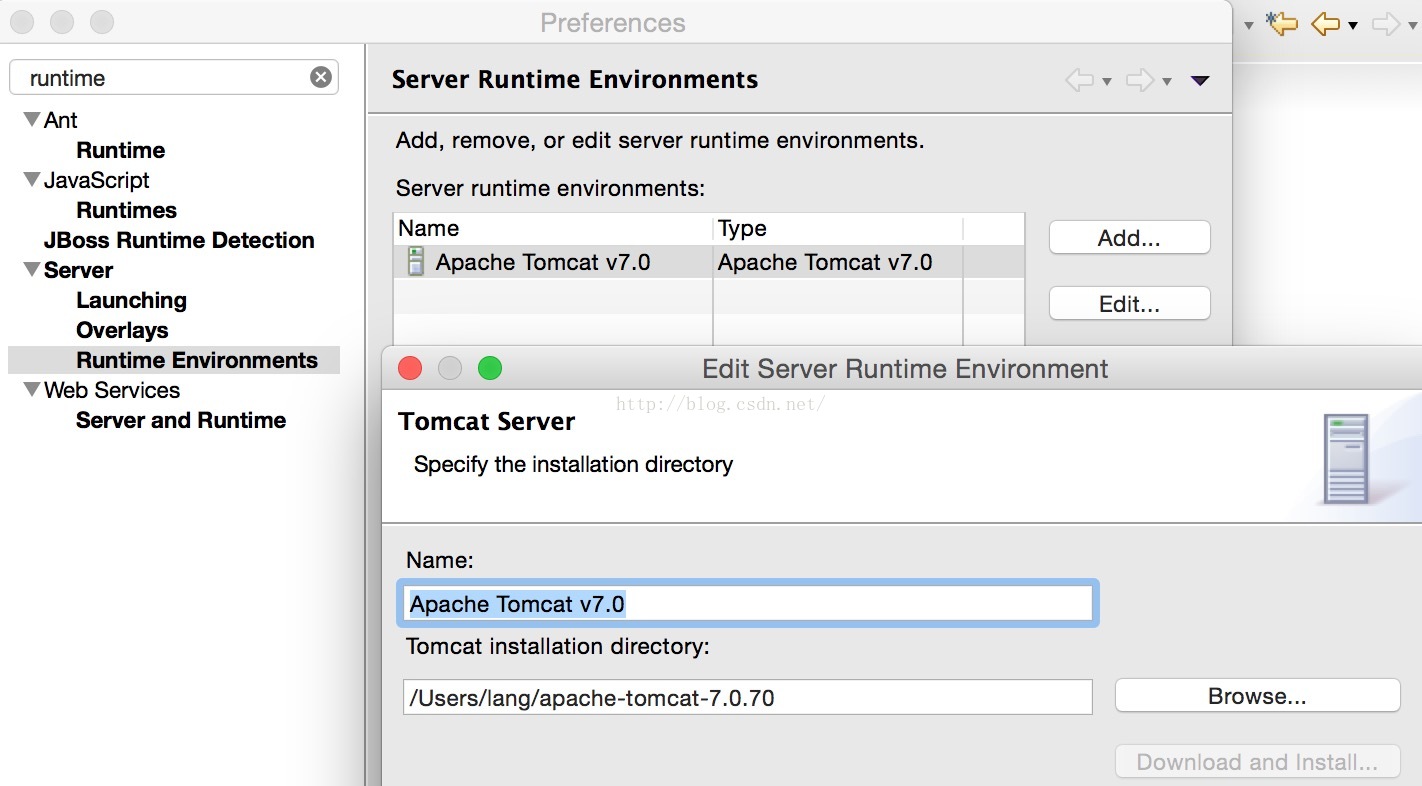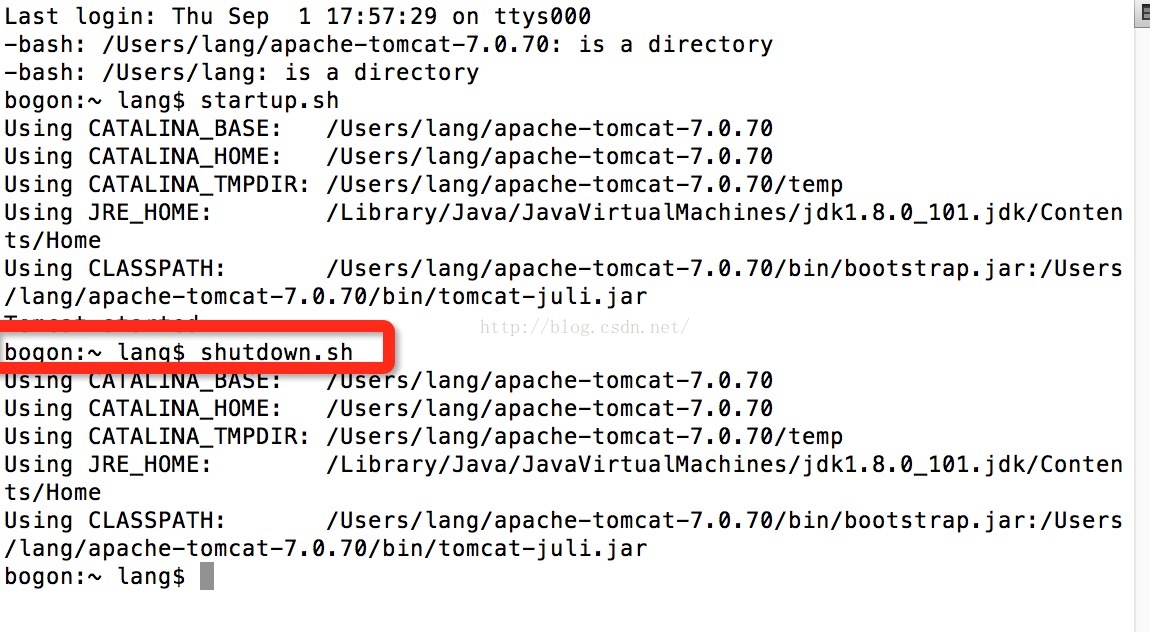在Mac系統中安裝配置Tomcat及和Eclipse 配置
阿新 • • 發佈:2019-01-06
第一步:下載Tomcat
直接下載如下選中即可:
第二步: 下載完成後 ,把解壓的資料夾放到一個目錄下 /Users/lang/下
1.開啟你的終端:然後輸入 pico .bash_profile 回車 pico 和.bash_profile 之間有空格
2. 然後新增你tomcat放入的路徑的path,如下圖所示:Mac 可以直接拖拽資料夾到bash 裡
編輯完後,control+x (儲存) 繼續 :y (同意) 回車;
第三步:啟動tamcat
1)如果你配置了(便捷)這一步,你可以直接在終端輸入 startup.sh
2) 如果你沒有配置(便捷)這一步,首先 cd xxxx (xxx表示你tomcat放至的路徑),然後再輸入 startup.sh
注意:
如果當 startup.sh後出現類似 “Permission denied” 字樣,那麼需要你對此目錄進行許可權設定:
啟動終端:輸入 sudo chmod 755 xxx/bin/*.sh (xxx表示你tomcat放至的路徑) 回車;
OK,再次在終端輸入 startup.sh 進行啟動tomcat;
如果出現如下:
OK,comcat 啟動完成,我們監測下:
如果能正常開啟tomcat首頁,說明tomcat 配置啟動成功:
點選右上角Eclipse中的Eclipse,選擇偏好設定。
選擇使用Apache執行Server,然後再選擇 Tomcat 7.0即可
關閉Tomcat。shutdown.sh